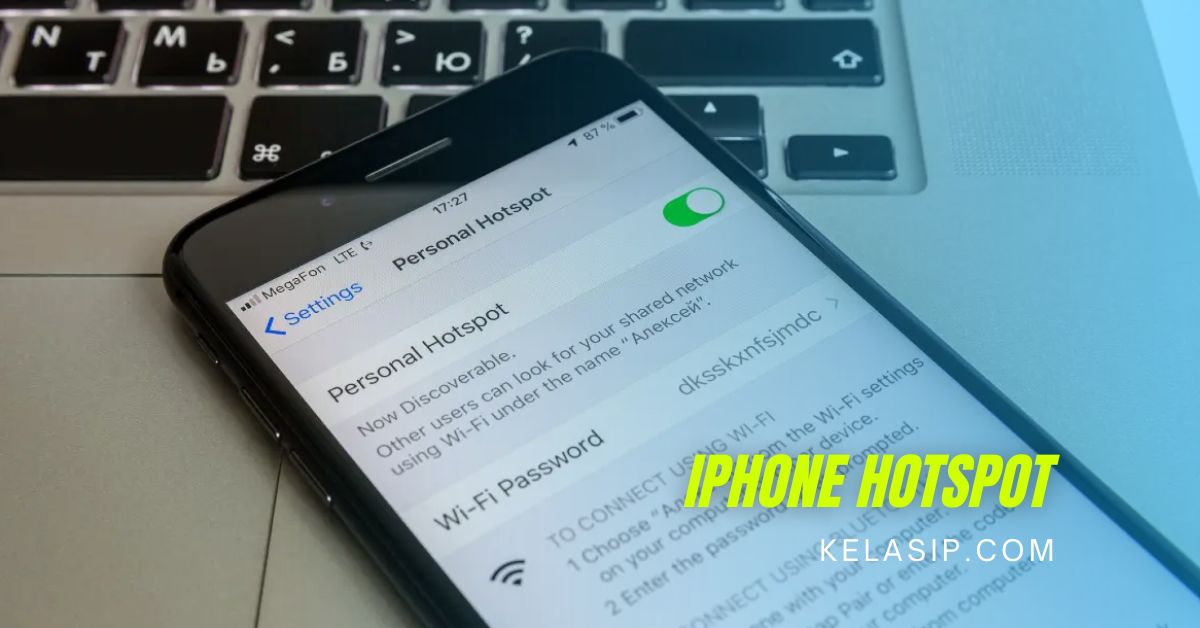Kelasip.com – Pada kesempatan kali ini kami akan memberikan sedikit ulasan artikel mengenai cara hotspot iphone
Cara mengaktifkan hotspot di iPhone Sebenarnya cukup mudah, karena bisa kamu temukan di halaman Pengaturan.
Meski begitu masih banyak yang bingung. Seperti yang dulunya pengguna Android lalu beralih ke iPhone, pasti mencari-cari cara mengaktifkan hotspot di iPhone.
Hotspot digunakan sebagai cara yang dibutuhkan untuk berbagi sumber daya internet ke perangkat lain.
Memunculkan hotspot di iPhone tidak semudah di Android karena fitur yang ada didalam disembunyikan oleh sistem iOS.
Jadi kamu perlu melakukan beberapa langkah terlebih dahulu agar bisa memunculkannya.
Apakah kamu tahu bagaimana cara menggunakan hotspot iphone? Nah untuk kamu yang belum tahu kamu jangan khawatir karena kami disini akan membagikan tutorialnya
Untuk lebih jelasnya kamu bisa simak ulasan artikel ini sampai selesai yaa!
Cara mengatur Hotspot Pribadi di iPhone atau iPad
Berikut ini beberapa caranya:
- Pertama kamu Buka Pengaturan Seluler Hotspot Pribadi atau Pengaturan Hotspot Pribadi kamu.
- Lalu kamu klik penggeser di sebelah Izinkan Akses.
- Jika pilihan Hotspot Pribadi tidak ditampilkan, kamu langsung saja hubungi operator untuk memastikan bahwa kamu dapat menggunakan Hotspot Pribadi dengan paket.
Cara Hotspot iPhone dengan Wifi, Bluetooth atau USB
Ternyata untuk Tersambung ke Hotspot memiliki beberapa cara yaitu dengan menggunakan Wi-Fi, Bluetooth, atau USB
Berikut ini beberapa langkah-langkah untuk menyambungkan hospot :
Menyambungkan Hotspot iPhone lewat Wi-Fi
- Pertama Di perangkat yang ingin kamu hubungkan kamu buka Pengaturan Seluler Hotspot Pribadi atau Pengaturan Hotspot Pribadi,
- lalu kamu harus pastikan fungsi tersebut telah dinyalakan.
- Setelah itu, kamu verifikasikan kata sandi Wi-Fi dan nama hp yang kamu punya
- Jangan tutup layar ini sampai kamu berhasil menyambungkan perangkat lainnya ke jaringan Wi-Fi.
- Lalu untuk kamu yang ingin menyambungkan WiFi kamutinggal buka Pengaturan Wi-Fi dan kamu cari iPhone atau iPad kamu dalam daftar.
- Setelah itu, ketuk jaringan Wi-Fi untuk bergabung. Jika diminta, masukkan kata sandi Hotspot Pribadi yang kamu punya.
Menyambungkan Hotspot iPhone lewat Bluetooth
- Untuk memastikan bahwa iPhone dan iPad yang kamu punya dapat ditemukan, kamu buka terlebih dahulu Pengaturan Bluetooth dan jangan tutup layar tersebut.
- Setelah itu, kamu ikuti petunjuk produsen di Mac untuk mengatur koneksi Bluetooth.
- Hotspot Pribadi mendukung koneksi Bluetooth dengan Mac dan perangkat pihak ketiga lainnya.
- Untuk menghubungkan perangkat iOS lainnya, gunakan Bluetooth.
Menyambungkan Hotspot iPhone lewat USB
- Pertama kamu harus pastikan memiliki iTunes dan Finder versi terbaru di Mac.
- Setelah itu, kamu sambungkan iPhone atau iPad ke komputer menggunakan kabel USB yang disertakan bersama perangkat.
- Jika peringatan yang mengatakan ketuk “Percayai Komputer ini?” ditampilkan, ketuk Percayai.
- Jika kamu ingin orang terdekat kamu menggunakan hotspot pribadi kamu secara otomatis tanpa memasukkan kata sandi. Berikut cara yang harus kamu lakukan dilakukan:
- Pertama kamu buka perangkat yang memiliki Hotspot Pribadi, buka Pengaturan Hotspot Pribadi Keluarga Berbagi.
- Kamu langsung saja Nyalakan Keluarga Berbagi.
- Kamu tinggal klik nama setiap anggota keluarga yang kamu punya dan tentukan apakah mereka perlu meminta persetujuan atau dapat bergabung dengan Hotspot Pribadi yang kamu punya secara otomatis.
- Selesai.
Nah untuk kamu yang ingin memutuskan sambungan hospot kamu tinggal mematikan sambungan perangkat yang kamu gunakan tadi.
Akhir kata
Demikian penjelasan yang dapat kami sampaikan mengenai cara hotspot iphone. Semoga dapat bermanfaat dan membantu kamu